Androidで新しい機種を購入した際にはデータの移行が必要です。しかしAndroidデータ移行の方法がわからないという方も多いと思います。そこで今回はAndroidデータ移行の方法をまとめてご紹介します。またバックアップ方法もご紹介します。

目次
【事前準備】移行すべきデータ
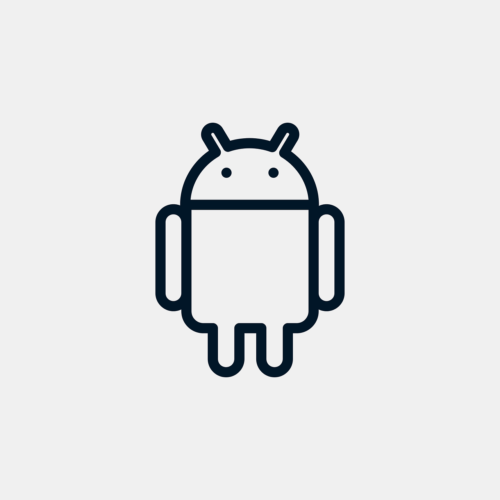
まずは事前準備として、移行すべきデータをご紹介します。
①Googleアカウントに紐づけされたデータ
まず移行すべきデータはGoogleアカウントに紐づけされたデータです。
AndroidはGoogleアカウントに紐づけされたデータと連携をしており、
- 連絡先
- 通話履歴
- Gmailアカウント
- Googleカレンダー情報
- Chrome情報
- パスワード
- SMS
- デバイスの設定や権限
などを一挙に引き継ぐことが可能です。
Googleアカウントに紐づけされたデータの確認方法
ではここでGoogleアカウントに紐づけされたデータの確認方法をご紹介します。
確認方法は、
- 「データとプライバシー」→「ご利用のアプリ、サービスのデータ」をクリック
- 「Google サービスで保存されたコンテンツ」をクリック
でOKです。
②画像や音楽等、端末に保存されたデータ
次の移行すべきデータは画像や音楽等、端末に保存されたデータです。
Androidのカメラロールに保存されている画像や動画、音楽やテキストファイルなども一括で移行させましょう。
③LINEやゲームなど、アプリのデータ
次の移行すべきデータはLINEやゲームなど、アプリのデータです。
SNSとしては、
- LINE
などはデータを運営陣が管理しています。
そのため公表されている方法を利用してLINEやゲームなど、アプリのデータを移行させることになります。
【AndroidからAndroid】データ移行方法

ではAndroidからAndroidへのデータ移行方法です。
古いスマホでGoogleアカウントの同期設定を行う
まずは同期設定を行います。
手順は、
- Androidの設定アプリを起動する
- 「アカウント」→「Google」をタップ
- 「アカウントを同期」をタップ
- 同期対象のサービスをタップ
- 「今すぐ同期」をタップ
でOKです。





